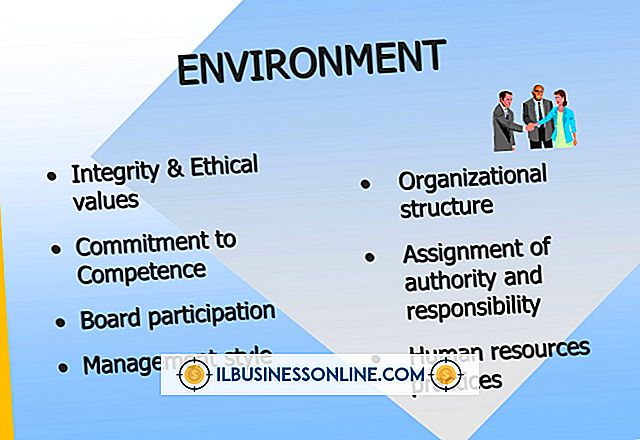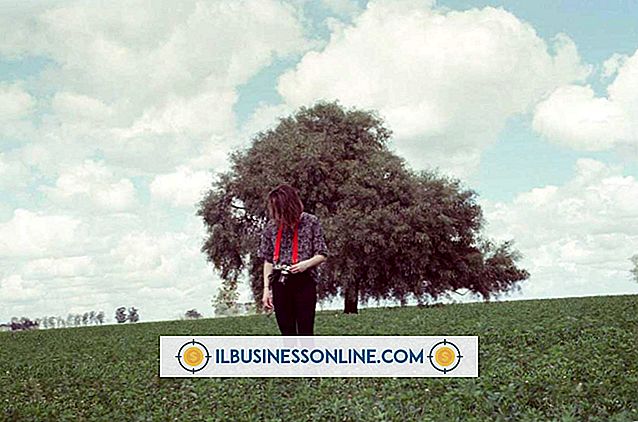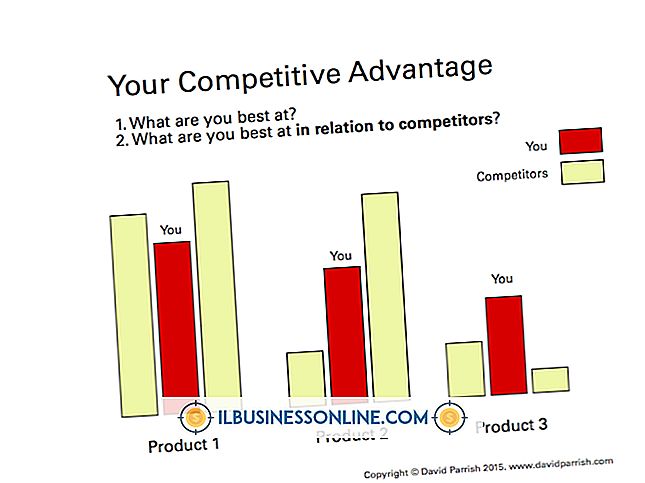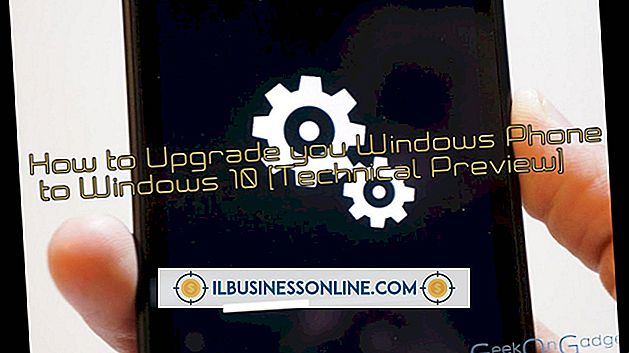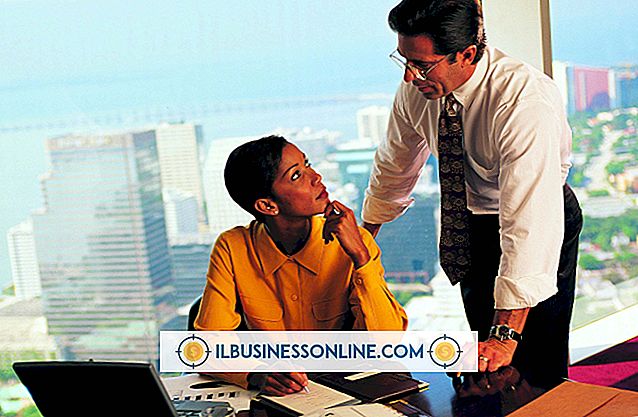Sådan bruger du din computer som telefonsvarer

Hvis din virksomhed modtager telefonopkald, skal du bruge opbevaring og behandling af din computer til at organisere dine meddelelser. Moderne telefonitjenester tilbyder et stort antal muligheder for at forbinde en telefon til din computer for at optage indgående opkald. Med det rette udstyr kan du udføre meget mere med en telefonsvarer end med de fleste hardwareenheder. Telefonsvarersoftwaren integreres i skrivebordet og advarer dig fra systembakken, når nye opkald venter i din indbakke.
NCH Software
1.
Slut dit stemme modem til en USB-port på din computer. Indsæt installations-cd'en og start installationsprogrammet. Genstart computeren og tilslut din telefonlinje til dit modem.
2.
Besøg nch.com for at downloade IVM Answering Attendant (se Resources). Dobbeltklik på "ivmsetup.exe" for at installere softwaren på din computer. Start IVM Management Interface efter installation af softwaren.
3.
Klik på "Telefonlinjer", og klik på "Tilføj" på næste skærm. Klik på navnet på dit stemme modem for at aktivere det og klik på "OK" for at anvende ændringerne.
4.
Klik på "Postkasser" og derefter "Tilføj ny postkasse." Skriv et navn til postkassen i feltet Navn og indtast et brugernavn til postkassen i Bruger-feltet.
5.
Klik på fanen "Stemmeanmodninger" og klik på "Tilføj" for at optage en ny telefonsvarerbesked. Slut en mikrofon til lydindgangsstikket på din computer. Klik på "Optag", når du er klar og optag beskeden med mikrofonen.
6.
Klik på meddelelsen i proceslinjen for at høre nye meddelelser i din indbakke.
EzVoice
1.
Besøg sunshinesoftsolutions.com for at downloade EzVoice PC Answering Machine (se Ressourcer). Start filen setup.exe for at installere programmet på din computer.
2.
Højreklik på "EzVoice" i systembakken, og klik på "Setup." Klik på "Modem and Call", og klik derefter på modemets navn i dialogen til modemvalg. Klik på "Næste" og "OK".
3.
Klik på "Postkasse og hilsen" for at åbne optagelsesdialogen. Klik på menuen "Input Device" og vælg din standard computer-lydindgang, hvis den ikke allerede er valgt. Klik på "Optag" for at optage din hilsen med mikrofonen.
4.
Klik på ikonet "EzVoice" i systembakken, og klik på "Åbn" for at se en liste over nye meddelelser. Klik på "Afspil" for at afspille meddelelserne.
CallStation
1.
Besøg imptec.com for at downloade CallStation (se Resources). Dobbeltklik på den downloadede fil for at installere programmet. Start CallStation, når installationen er færdig.
2.
Klik på "Telefon" i menulinjen og klik på "Telefonindstillinger." Klik på modemets navn i listen over tilgængelige telefonlinjer og klik på "Gem". Klik på "Voice" i menulinjen og klik på "Udgående besked". Klik på "Optag" for at optage en udgående besked med din mikrofon.
3.
Klik på "Opkaldslog" for at se en liste over meddelelser i din indbakke. Klik på en besked for at vælge den og klik på "Afspil" nederst i vinduet for at høre meddelelsen. Hvis du modtager et opkald, mens du er på din computer, skal du klikke på "Tag besked" for at lede opkaldet til telefonsvareren eller klikke på "Svar" for at besvare opkaldet.
Ting, der er nødvendige
- TAPI-kompatibelt stemme modem
- PC mikrofon
Tip
- Hvis din virksomhed har mange telefonlinjer og udvidelser, understøtter IVM Answering Attendant professionelle computer telefonkort og drivere og har en række avancerede funktioner, som tekst-til-tale syntese og professionelt optagede hilsener, som du måske finder nyttige.